チュートリアル: ini ファイル設定のためのヒント
aeroTAP (エアロタップ) では、仮想ボタン、仮想スクロールバー、仮想マウスなどのインターフェイス アシスタント機能を提供します。これらの機能は、aeroTAP が実行中、現在アクティブなウィンドウ (アプリケーション) 毎に設定することができます。
アプリケーション毎に設定するには、ini ファイルに該当するアプリケーション名または、アプリ ID、およびキャプション名を記載します。
ここでは、実際にどのようにそれらの情報を見つけて記載するかについて説明します。
アプリケーション名
アプリケーション名は、通常実行ファイル名 (exe ファイル名) になります。例えば、Google Chromeは、Chrome.exe がアプリケーション名に該当します。
この名前を見つけるには、 Ctrl+Alt+Del キーからタスクマネージャーを表示することで見つけることができます。
例: HybridGesture.ini
[Chrome.exe]
(50,50)-(160,140)
104,19486,19230,105
DEBUG WNDの活用
アプリケーションによっては実行中、別の実行ファイルに切り替えて動作しているものがあります。その場合は、実行ファイル名を見つけることが難しくなります。aeroTAP 設定画面の[ようこそ] タブの[DEBUG WND の表示] オプションをチェックして、aeroTAP を起動します。
aeroTAP が現在検出しているアクティブなウィンドウ名およびキャプション名が常に表示されるようになります。
この情報を使って、目的のアプリケーション名を見つけてください。また、キャプション名を指定することで、アプリケーションの特定のダイアログ画面でのみ有効な仮想ボタンとして設定が可能です。
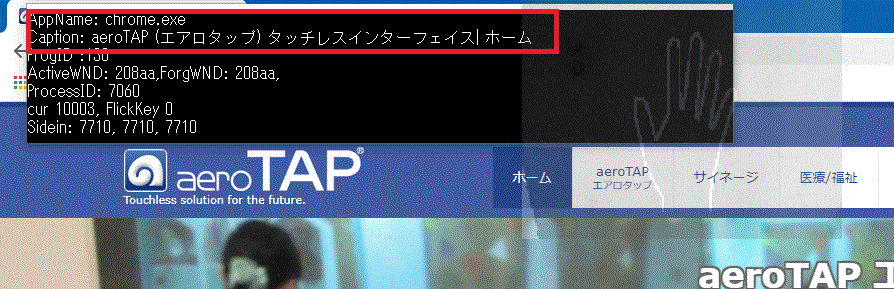
例: HybridGesture.ini (Google Chrome で特定のページを開いた時のみ有効な仮想ボタンの設定例)
[Chrome.exe: aeroTAP(エアロタップ)タッチレスインターフェイス|ホーム]
(50,50)-(160,140)
104,19486,19230,105
aeroTAP が認識しているアプリのID
aeroTAP は、よく使うアプリケーションについては、固有のアプリ IDで管理しています。例えば、Microsoft Power Point は、ProgID 60 として認識します。DEBUG WNDには、これらのアプリ ID をProg IDとして表示しています。
アプリケーション名として、実行ファイル名だけでなく、このアプリ IDを指定することもできます。
例: HybridGesture.ini PowerPointの設定
[60]
//0,131,130,0
その他、特殊なアプリの名前
次のような場面や画面は、実行ファイ ル名ではなく、固有の名前で定義してください。
その他、特殊なキャプション名
Google マップに対してキャプションを定義する場合、キャプション名には、「Google Map」と英語表記で指定してください。